Win8打印機(jī)出現(xiàn)RPC服務(wù)器不可用怎么辦?
打印機(jī)詳細(xì)大家應(yīng)該很是熟悉,而且每個(gè)辦公室都會(huì)有備一臺(tái)打印機(jī)。最近,有Win8系統(tǒng)的用戶,在使用打印機(jī)的時(shí)候,出現(xiàn)RPC服務(wù)器不可用,怎么辦?那打印機(jī)出現(xiàn)RPC服務(wù)器不可用怎么修復(fù)呢?現(xiàn)在小編就和大家說(shuō)一下Win8打印機(jī)出現(xiàn)RPC服務(wù)器不可用的解決方法。
步驟如下:
1、電腦打印機(jī)出錯(cuò),打印機(jī)出現(xiàn)RPC服務(wù)器不可用怎么辦。
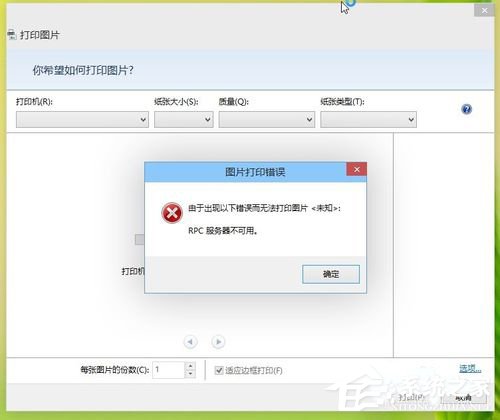
2、打開控制面版,找到服務(wù)。
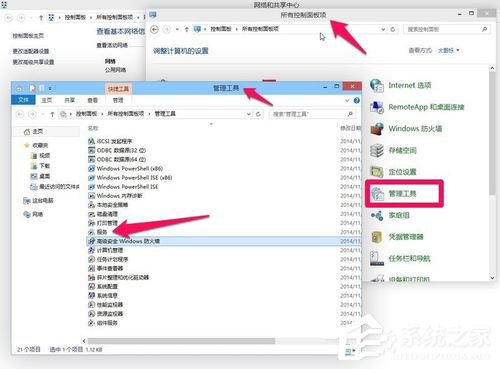
3、服務(wù)列表中找到Print spooler,發(fā)現(xiàn)這個(gè)沒(méi)啟動(dòng)(沒(méi)有正在運(yùn)行)。
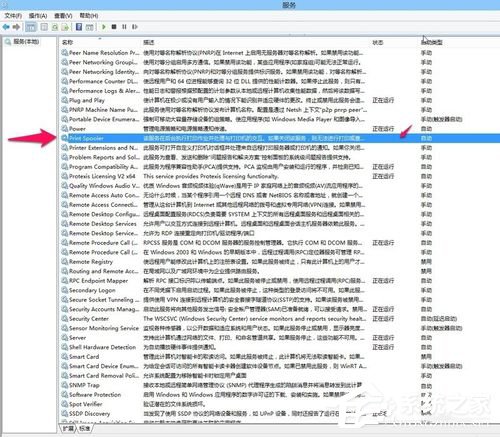
4、右鍵點(diǎn)啟動(dòng)(自動(dòng))就可以了,一般這樣就可以打印了(或進(jìn)入屬性可以更多的設(shè)置)。
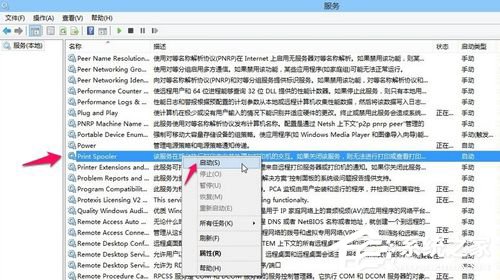
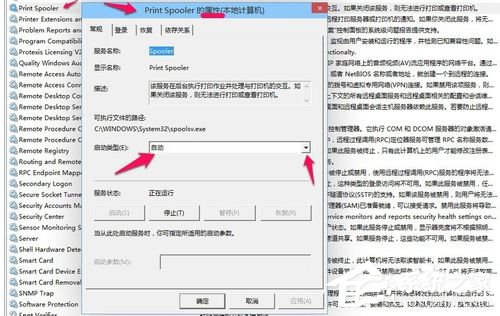
5、服務(wù)也檢查一下remote procedure call (RPC)及Server兩項(xiàng)是否 啟動(dòng)(自動(dòng)),這個(gè)也一定要啟動(dòng)(自動(dòng))。如圖:
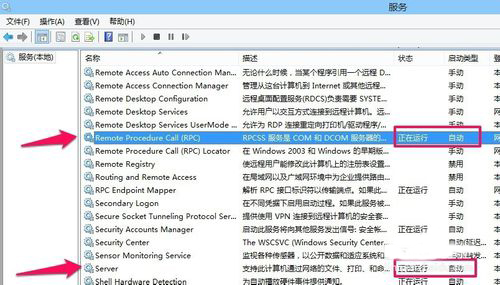
6、當(dāng)然也可以用WIN+R(運(yùn)行),輸入services.msc(服務(wù)),打開服務(wù)(其它步驟同上)。
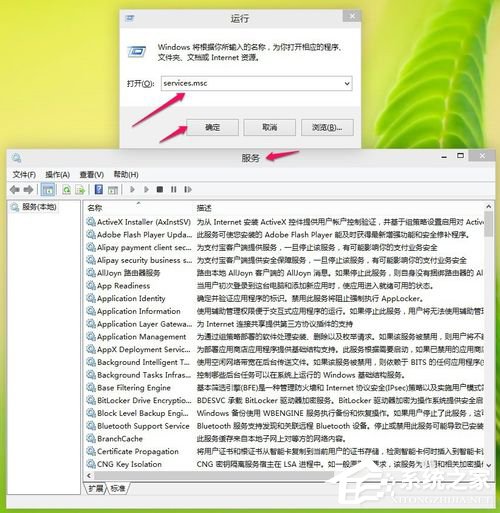
7、一般這樣就可以修復(fù)打印機(jī)出現(xiàn)RPC服務(wù)器不可用,如果還不行當(dāng)然有時(shí)可能還有別的原因的或打印機(jī)本身的原因。
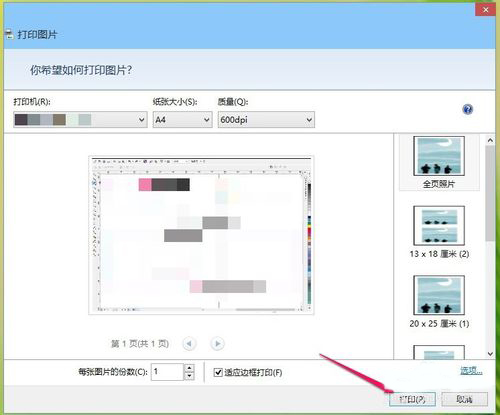
關(guān)于Win8打印機(jī)出現(xiàn)RPC服務(wù)器不可用的解決方法就給大家詳細(xì)介紹到這里了;如有遇到和上述一樣問(wèn)題的用戶,不妨試一下上述的方法吧!希望能夠幫助你解決打印機(jī)RPC服務(wù)器不可用的問(wèn)題。
相關(guān)文章:
1. Win10電腦玩使命召喚16打開就閃退怎么辦?2. Win7旗艦版怎么關(guān)閉windows文件保護(hù)功能?3. uos如何安裝微信? uos系統(tǒng)微信的安裝教程4. Win10右下角的日歷打不開如何處理?5. UOS應(yīng)用商店不能用怎么辦? uos系統(tǒng)應(yīng)用商店不能使用的解決辦法6. Win10怎么永久關(guān)閉自動(dòng)更新?Win10如何永久關(guān)閉自動(dòng)更新7. 怎么安裝雙系統(tǒng)?win10穩(wěn)定版和win11雙系統(tǒng)安裝圖文教程8. Win7所有用戶都被禁用怎么辦?Win7所有用戶都被禁用解決方法9. Win8系統(tǒng)怎么設(shè)置電腦干凈啟動(dòng)?Win8系統(tǒng)設(shè)置干凈啟動(dòng)方法10. Win10系統(tǒng)中斷占用CPU高使用率怎么解決?
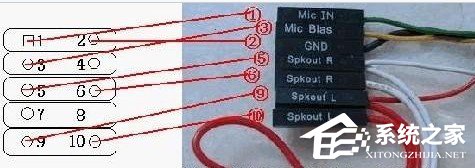
 網(wǎng)公網(wǎng)安備
網(wǎng)公網(wǎng)安備